- Il kit di accessori wireless Wacom non funziona principalmente a causa di problemi di connettività Bluetooth sul dispositivo.
- Il riavvio dei servizi associati è un modo semplice e veloce per risolvere questo tipo di problemi.
- Anche le applicazioni di terze parti possono causare questo problema, quindi dovresti impedire loro di avviarsi con il tuo PC.
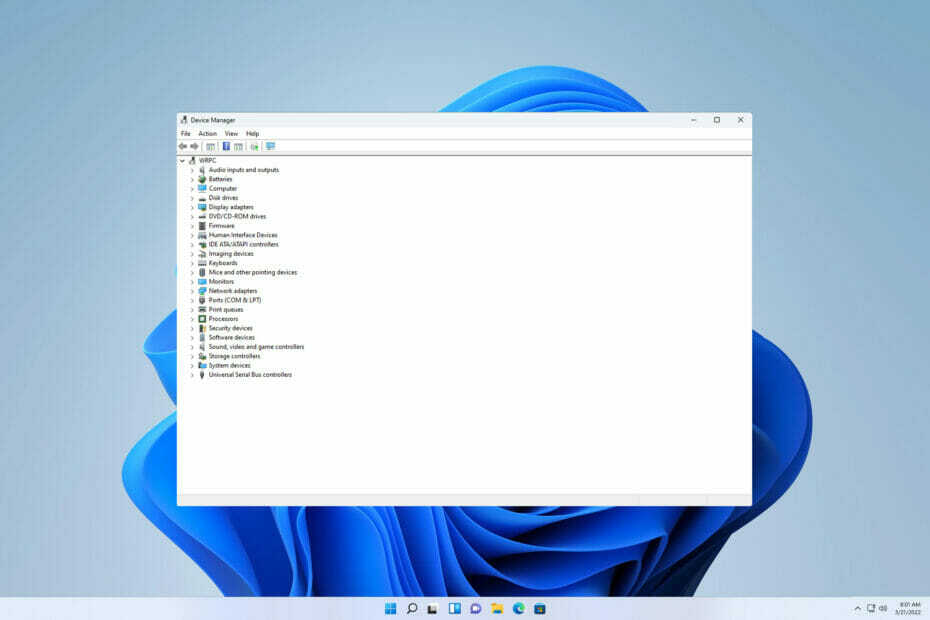
XINSTALLA FACENDO CLIC SUL DOWNLOAD FILE
Questo software manterrà i tuoi driver attivi e funzionanti, proteggendoti così da errori comuni del computer e guasti hardware. Controlla ora tutti i tuoi driver in 3 semplici passaggi:
- Scarica DriverFix (file di download verificato).
- Clic Inizia scansione per trovare tutti i driver problematici.
- Clic Aggiorna driver per ottenere nuove versioni ed evitare malfunzionamenti del sistema.
- DriverFix è stato scaricato da 0 lettori questo mese
Il kit di accessori wireless Wacom consente agli utenti di lavorare comodamente e in modalità wireless senza l'ingombro dei cavi. È costituito da un modulo wireless, una batteria ricaricabile e un ricevitore USB wireless.
Usando Wacom, puoi accoppiare il tuo tablet in modalità wireless a un computer tramite Bluetooth. Dopo aver accoppiato questi dispositivi insieme, puoi passare da una connessione Bluetooth a una USB collegando e scollegando il cavo USB.
Ma di recente, molti utenti si sono lamentati del fatto che il kit di accessori wireless Wacom non funzionasse su Windows.
Questo problema si verifica principalmente a causa di problemi di connettività Bluetooth sul dispositivo. Tuttavia, ci sono molte altre ragioni responsabili di questo.
Questo non è l'unico problema segnalato dagli utenti e molti hanno riscontrato Errore Wacom: nessun dispositivo connesso messaggio sul proprio PC.
In questo post, abbiamo compilato un elenco di alcuni metodi di risoluzione dei problemi che potrebbero essere utili se il tablet Wacom non si connette in modalità wireless.
Perché la mia Wacom Bluetooth non funziona?
In alcuni casi, ciò si verifica a causa di problemi di connettività. Il passaggio più semplice da seguire è il riavvio dei servizi Wacom. Se non funziona per te, prova ad aggiornare i driver Wacom.
Inoltre, controlla se il tuo tablet è collegato correttamente e se le porte USB sul tuo dispositivo sono funzionanti. Se tutti questi controlli preliminari non danno risultati positivi. Possiamo quindi iniziare con alcune soluzioni più approfondite.
Il problema riguarda vari modelli, incluso il kit di accessori wireless Wacom Cintiq 13HD, CTL 490 e ACK-40401
Cosa devo fare se il mio kit di accessori wireless Wacom non funziona?
1. Riavvia il tuo dispositivo
Riavvia il dispositivo prima di iniziare con metodi di risoluzione dei problemi complessi per risolvere questo problema. Il riavvio del dispositivo a volte può risolvere rapidamente bug e problemi minori.
Questa è una soluzione semplice e saresti sorpreso di quanto spesso il riavvio di un dispositivo possa aiutare con vari problemi, quindi ti invitiamo a provarlo.
2. Riavvia i servizi Wacom
- Premere finestre tasto + R per aprire il Correre la finestra di dialogo.
- Tipo servizi.msc e colpisci accedere.

- Scorri verso il basso e cerca Servizio professionale Wacom o Servizio clienti Wacom.
- Fare clic con il tasto destro del mouse sul servizio e selezionare Ricomincia.

Una volta completato il processo, ricollegare il tablet Wacom e verificare se il problema è stato risolto. Se il kit di accessori wireless Wacom non viene riconosciuto in Windows 10, puoi anche utilizzare questa soluzione.
3. Aggiorna/reinstalla i driver Bluetooth
- Clicca su Inizio, Cercare Gestore dispositivi e aprilo.

- Espandi il Bluetooth opzione e fai clic con il pulsante destro del mouse sul tuo Adattatore Bluetooth.
- Clicca su Aggiorna driver.

- Nella schermata successiva, fare clic su Cerca automaticamente i driver.

Suggerimento dell'esperto: Alcuni problemi del PC sono difficili da affrontare, soprattutto quando si tratta di repository danneggiati o file Windows mancanti. Se hai problemi a correggere un errore, il tuo sistema potrebbe essere parzialmente danneggiato. Ti consigliamo di installare Restoro, uno strumento che eseguirà la scansione della tua macchina e identificherà qual è l'errore.
Clicca qui per scaricare e iniziare a riparare.
In molti casi, il problema è causato da driver difettosi. L'aggiornamento o la reinstallazione dei driver Bluetooth potrebbe risolvere i problemi del kit di accessori wireless Wacom.
Una volta aggiornati i driver, riavvia il dispositivo. Ma se il problema persiste, prendi in considerazione la possibilità di reinstallare i driver Bluetooth.
Se desideri accelerare il processo e assicurarti di installare i driver Bluetooth corretti, utilizza uno strumento automatizzato come DriverFix. Rileva i driver necessari al tuo hardware e installa automaticamente le versioni più recenti.
⇒Ottieni DriverFix
4. Esegui lo strumento di risoluzione dei problemi Bluetooth
- Premere finestre Tasto + io aprire Impostazioni.
- Scorri verso il basso e clicca su Risoluzione dei problemi.

- Ora fai clic su Altri strumenti per la risoluzione dei problemi.
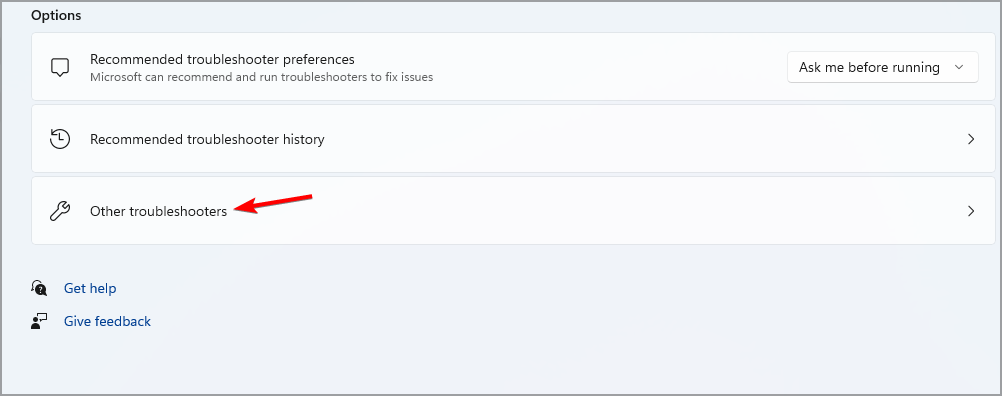
- Scorri verso il basso e clicca su Correre accanto Bluetooth.
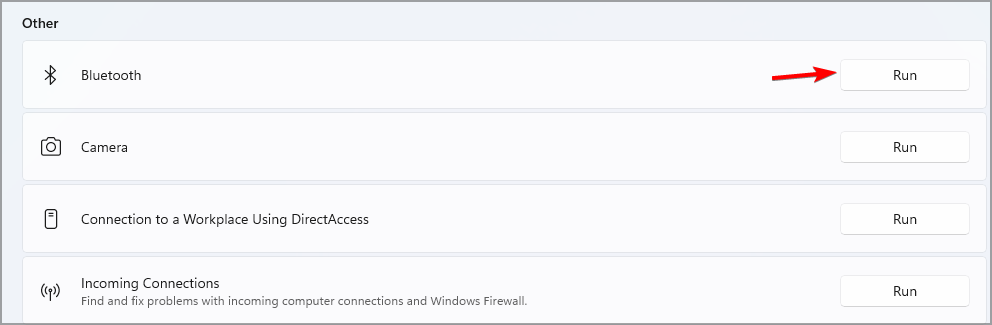
Diagnostica e risolvi il problema utilizzando lo strumento di risoluzione dei problemi di Windows. È un programma predefinito in Windows 11 che scansiona e corregge automaticamente bug ed errori.
Diversi utenti si lamentano del fatto che Il Bluetooth non funziona in Windows 11. Stai certo che la nostra guida ti mostra cosa fare in caso ciò accada.
5. Aggiorna/reinstalla i driver Wacom
- Premere finestre tasto + X e seleziona Gestore dispositivi.

- Espandi il Dispositivi di interfaccia umana.
- Il tuo dispositivo Wacom dovrebbe essere elencato lì. Fare clic destro su di esso e scegliere Aggiorna driver.

- Nella schermata successiva, fare clic su Cerca automaticamente i driver.
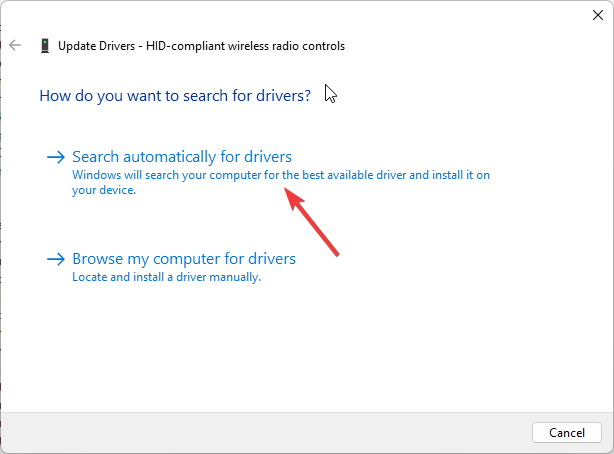
In molti casi il problema è causato da driver difettosi. L'aggiornamento o la reinstallazione dei driver Wacom potrebbe risolvere i problemi con il kit di accessori wireless Wacom per tablet Bamboo e Intuos.
- 5 modi per correggere la pressione della penna Wacom non funzionante
- Correzione: si è verificato un problema con il driver del tablet [Wacom]
- La tastiera Logitech non funziona? 5 soluzioni per risolverlo ora
Una volta aggiornati i driver, riavvia il dispositivo. Puoi anche ottenere i driver più recenti da Pagina del driver Wacom. Se il problema persiste, valuta la possibilità di reinstallare i driver Wacom.
6. Usa il prompt dei comandi
- Clicca su Inizio, Cercare Prompt dei comandie fare clic Esegui come amministratore.

- Una volta Prompt dei comandi si apre, digita quanto segue e premi accedere:
mklink /j “C:\Programmi\Tablet” “C:\Programmi\Tablet”
- In questo caso, il percorso dedicato per i file di programma è l'unità C. Sostituiscilo con qualunque sia la tua unità.
7. Pulito Avvia il tuo PC
- Clicca su Inizio, CercareConfigurazione di sistemae aprilo.
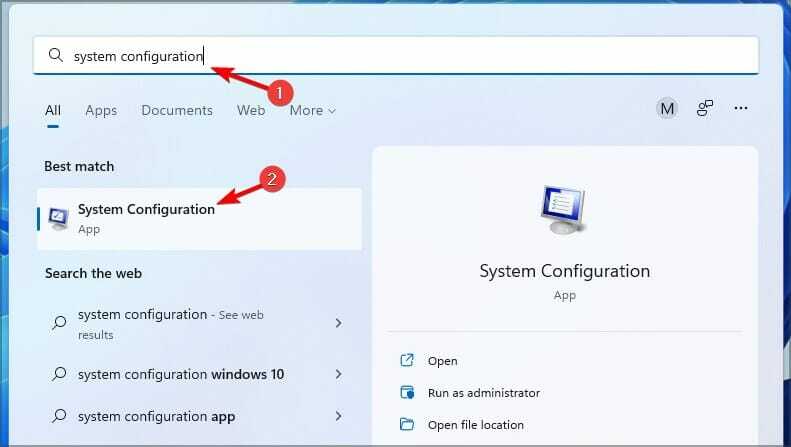
- Passa a Generale scheda.
- Controlla il avvio selettivo e Carica servizi di sistema opzioni sotto di esso.

- Passa a Servizi scheda e seleziona l'opzione Nascondi tutti i servizi Microsoft.
- Clicca su Disabilitare tutto nell'angolo in basso a destra e viaOKper salvare le modifiche.

Windows verrà ora avviato con un set minimo di driver e programmi richiesti. Garantirà se un programma di terze parti o in background sta causando un errore.
La tavoletta con penna Wacom è progettata per consentirti di utilizzare il wireless aggiungendo il kit di accessori wireless Wacom. Nella maggior parte dei casi, questo problema viene risolto una volta riavviati i servizi Wacom da Gestione dispositivi.
Tienilo a mente a volte Il driver Wacom non si installa affatto, ma abbiamo trattato questo problema in una guida separata, quindi dovresti verificarlo.
Bene, questo è tutto dalla nostra parte su come riparare il kit di accessori wireless Wacom che non funziona. Segui i passaggi sopra menzionati per correggere questo errore. Se i metodi di risoluzione dei problemi sopra menzionati non possono aiutarti, ripristinare Windows 11 alle impostazioni di fabbrica.
Se hai ancora problemi, sentiti libero di lasciare un commento qui sotto. Non vediamo l'ora di sentirti.
 Hai ancora problemi?Risolvili con questo strumento:
Hai ancora problemi?Risolvili con questo strumento:
- Scarica questo strumento di riparazione del PC valutato Ottimo su TrustPilot.com (il download inizia su questa pagina).
- Clic Inizia scansione per trovare problemi di Windows che potrebbero causare problemi al PC.
- Clic Ripara tutto per risolvere i problemi con le tecnologie brevettate (Sconto esclusivo per i nostri lettori).
Restoro è stato scaricato da 0 lettori questo mese

